win7系统是安装量最大的操作系统之一,其中win7 64位旗舰版比较流行,因为html' target='_blank'>电脑硬件性能都比较高,需要安装win7 64位才能发挥最佳性能,有用户打算装win7 64位系统但是不清楚怎么安装,其实win7 64位安装方法并不难,我们自己在家就可以安装,如果电脑可以正常使用,直接解压安装,反之就用U盘安装,下面小编跟大家介绍自己安装win7 64位系统的方法。
安装须知:
1、如果当前系统可以正常启动,直接解压安装,如果系统无法启动,需要通过U盘安装
2、安装Win7 64位系统前记得备份好C盘和桌面的文件
相关教程:
怎么用软碟通u盘安装win7系统
u盘安装win7非ghost系统教程
安装准备:
1、系统iso文件下载:深度技术ghost win7 64位旗舰安装版2017.08
2、解压工具:WinRAR或好压等等
方法一、U盘安装方法:u盘安装win7 64位系统图解
方法二、装win7 64位系统 解压安装方法
1、将下载完的win7 64位系统iso压缩包文件下载到C盘之外的分区,比如下载到F盘,右键使用WinRAR等工具解压到当前文件夹或指定文件夹,不能解压到C盘和桌面,否则无法安装;

2、弹出对话框,执行win7 64位系统iso压缩包解压过程,需要等待几分钟;
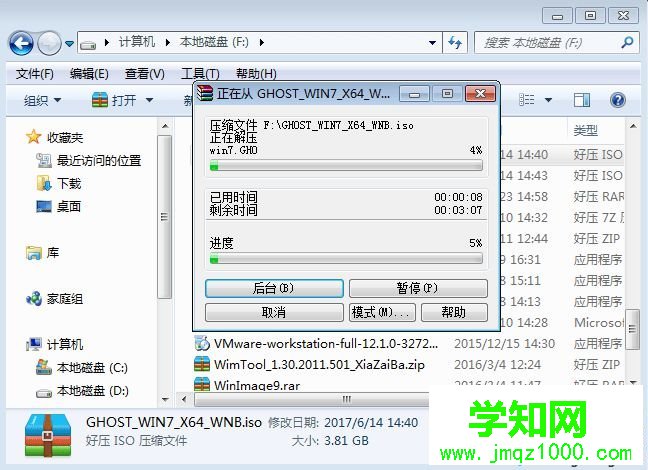
3、解压之后,我们打开安装目录,找到【安装系统.exe】程序;
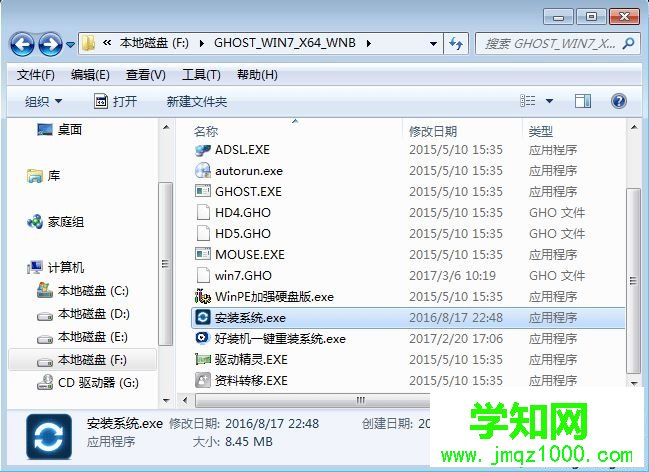
4、双击【安装系统.exe】打开这个安装界面,选择【还原系统】,映像文件路径选择win7.gho文件,勾选要安装的位置C盘,如果不是显示C盘,要根据卷标或容量来判断C盘,再勾选【执行完成后重启】,最后点击【执行】;
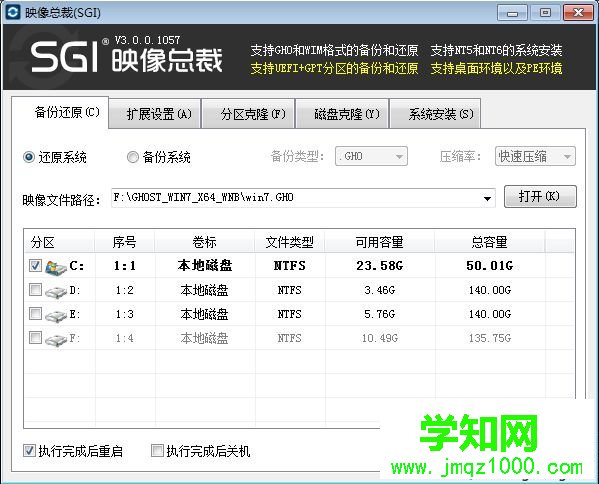
5、弹出提示框,提示映像文件即将还原到分区C,点击确定继续;
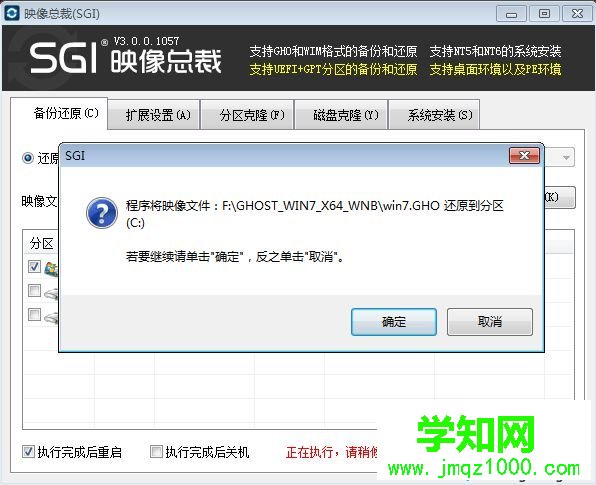
6、这时候电脑会重启,进入到这个界面,默认选择SysCeo Recovery项启动;
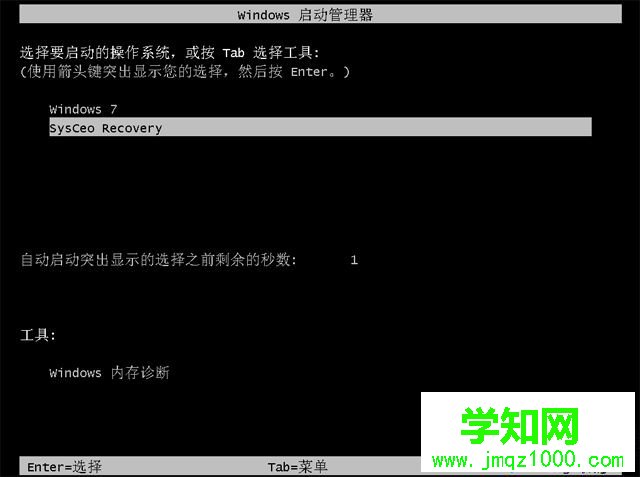
7、启动进入这个界面,执行C盘格式化以及win7 64位系统安装到C盘的过程,需要等待3-5分钟;
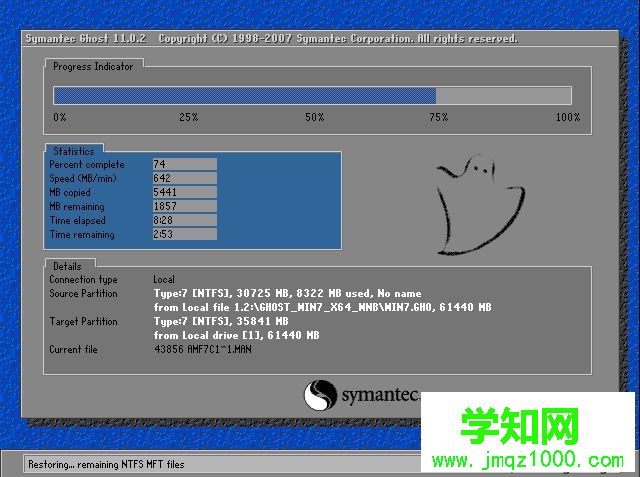
8、上述执行完成后会自动重启,进入这个界面,执行win7 64位系统设置和配置过程;

9、整个安装过程5-10分钟,最后启动进入全新win7 64位系统桌面,win7 64位系统就安装完成了。

到这边自己安装win7 64位系统的方法就介绍完了,除了直接解压安装,大家还可以通过U盘来安装,有需要的用户可以来学习下。
相关教程:重装系统win7 64位win7 64位ghost安装win7 64位ghost安装器win7 64位安装hp1010winpe安装64位win7郑重声明:本文版权归原作者所有,转载文章仅为传播更多信息之目的,如作者信息标记有误,请第一时间联系我们修改或删除,多谢。
新闻热点
疑难解答